wps office 2019安装教程以及我wps office2019 使用技巧
2019是wps office系列最新推出的一款办公软件,这款软件在过往版本的基础上添加了许多功能上的创新,还有全新整洁的使用界面以及五组件隔阂等等,能够给你不同以往的office办公体验。很多小伙伴下载了软件后对于wps office 2019怎么安装使用不太清楚,下面小编就把wps office 2019安装使用图文教程分享给大家!
wps office 2019安装教程:
在本站下载最新的wps office 2019安装包,解压并运行
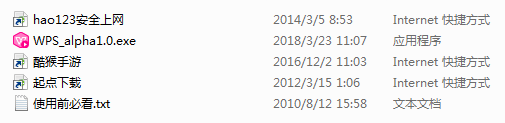
在安装的第一步,我们首先需要勾选左侧的协议,需要勾选同意协议,然后点击右侧的开始安装图标,如下图所示,
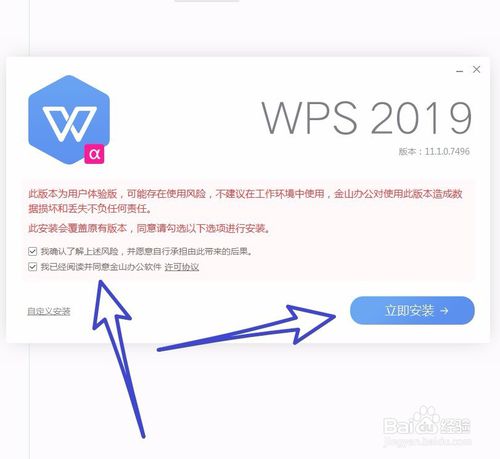
接着我们就可以看到软件正在安装,我们需要稍等片刻,安装的速度非常快的,可能需要一分钟左右,如下图所示,
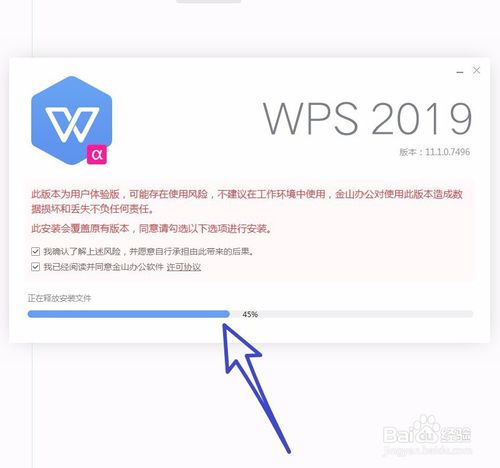
wps office2019安装完成之后,我们可以登录我们的账号开始使用,我们可以使用qq或者微信快捷登录,如下图所示
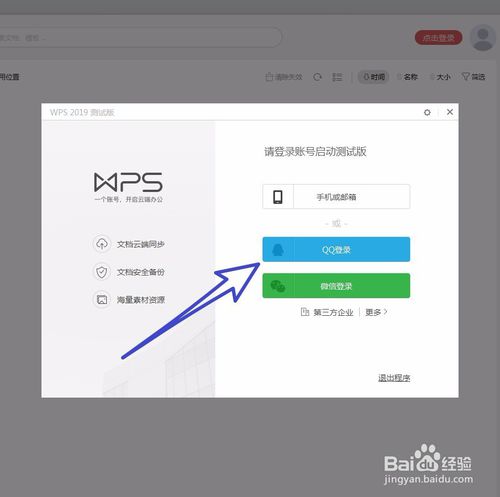
wps office2019登陆完成之后,我们就可以在左侧选择打开我们电脑上面的文件或者是新建文件,如下图所示,
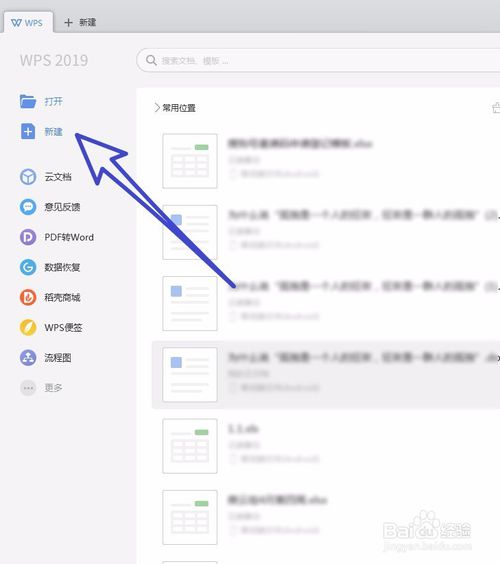
wps office 2019使用技巧:
wps office 2019新建文档方法
第一次打开这款软件之后,我们可以看到整个界面特别的简洁,如果我们想要新建文档的话,就要点击左侧的新建图标,如下图所示,
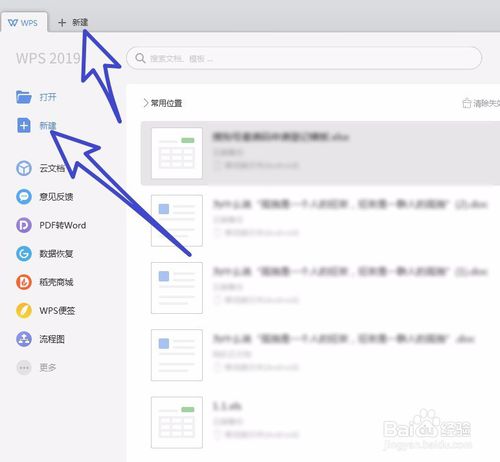
在我们点击了新建按钮之后,在最上方我们可以看到可以新建文档表格和演示文档,我们可以根据自己的需要进行选择,我们这里选择表格,如下图所示,
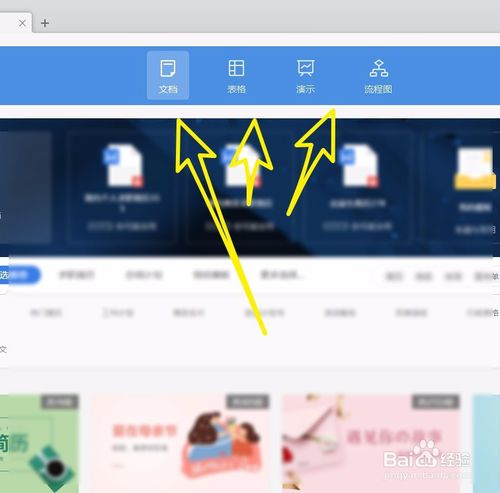
选择表格之后,在最下方可以看到有很多模板可供我们进行选择,我们可以根据自己的需要选择相应的模板,如下图所示,
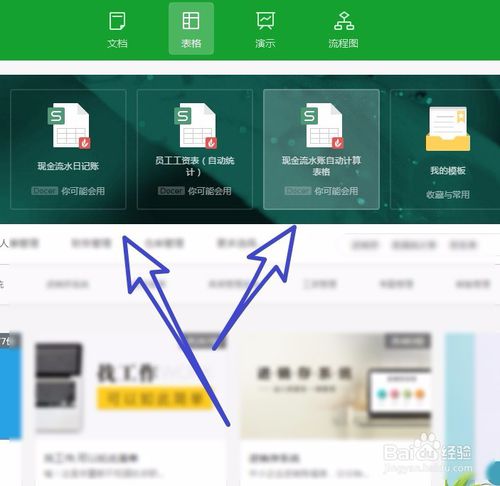
如果我们想新建一个空白的表格的话,我们点击左侧的新建空白表格图标,如下图所示,
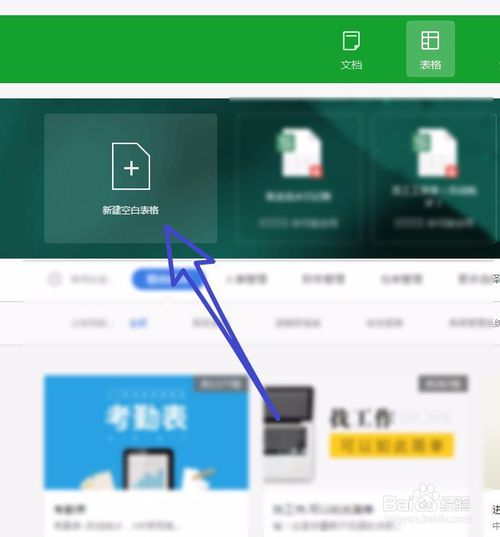
接着可以看到界面,提示我们正在创建一个空白的新的表格,如下图所示,
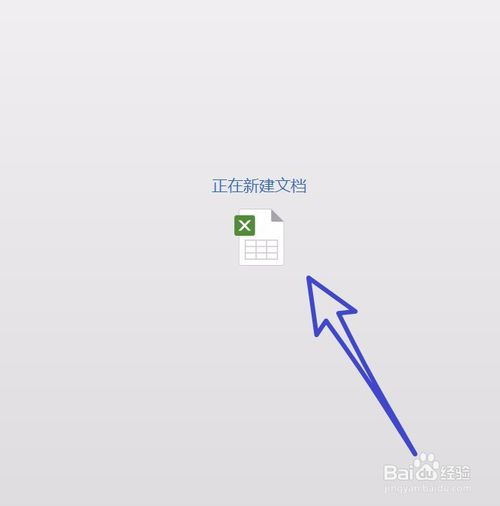
空白表格创建完成之后,我们可以看到一个全新的界面,进入了表哥见面之后,我们就可以输入内容,如下图所示,
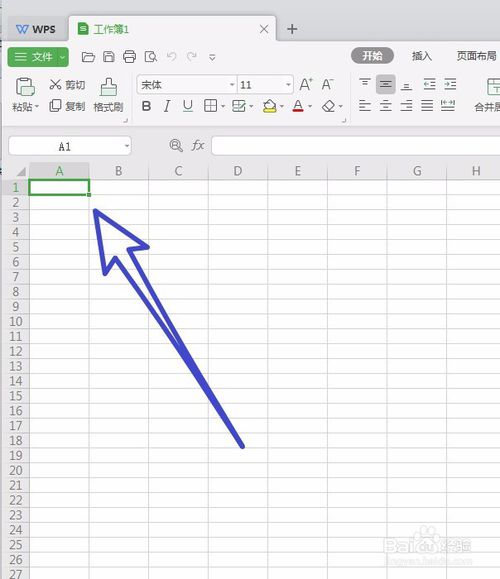
OK,以上就是小编为大家带来的关于wps office 2019安装教程以及我wps office 2019 使用技巧。想要了解更多信息,请关注我们系统天地!








 苏公网安备32032202000432
苏公网安备32032202000432